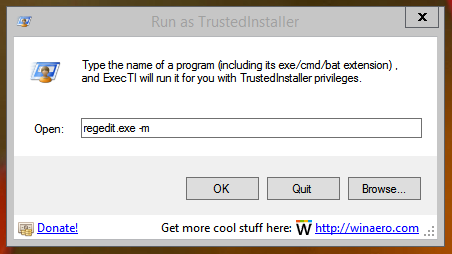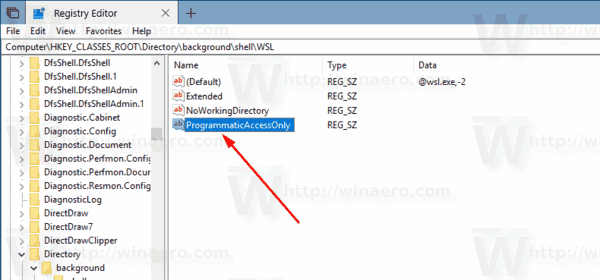À partir de Windows 10 Build 17672, le système d'exploitation comprend une commande de menu contextuel native `` Ouvrir Linux Shell ici '', qui apparaît dans le menu contextuel étendu des dossiers (lorsque vous maintenez la touche Maj enfoncée). Si vous n'êtes pas content de le voir là-bas, il est facile de vous débarrasser de cette nouvelle commande.
Publicité
¿Puedes compartir la pantalla en discordia?
Dans les versions récentes de Windows 10, Sous-système Windows pour Linux est livré avec de nombreuses fonctionnalités intéressantes. Non seulement vous pouvez installer et exécuter plusieurs distributions Linux, mais aussi pour votre commodité, elles sont disponibles directement dans le Microsoft Store . Au moment d'écrire ces lignes, vous pouvez installer openSUSE Leap, SUSE Linux Enterprise, Debain, Kali Linux et Ubuntu.

À partir de Windows 10 build 17046, le sous-système Windows pour Linux (WSL) prend en charge tâches d'arrière-plan de longue durée , similaire à la façon dont le sous-système Windows a des services. C'est un changement vraiment impressionnant pour les utilisateurs de WSL qui travaillent avec des serveurs commeApacheou des applications commeécranoutmux. Maintenant, ils peuvent fonctionner en arrière-plan comme les démons Linux classiques.
À partir de Windows 10 Build 17672, le système d'exploitation est livré avec une nouvelle commande de menu contextuel, «Ouvrir le shell Linux ici». Quand WSL est activé et une distribution Linux est installée dans WSL, il apparaît lorsque vous maintenez la touche Maj de votre clavier enfoncée, puis cliquez avec le bouton droit sur un dossier.

error de windows 10 0x80004005 error no especificado
Si vous souhaitez le supprimer, suivez les étapes ci-dessous.
Pour supprimer le menu contextuel `` Ouvrir le shell Linux ici '' sous Windows 10 , procédez comme suit.
- Téléchargez le Logiciel gratuit ExecTI et commencerregedit.exeEn l'utilisant. Cela ouvrira le Application de l'éditeur de registre avec le niveau de privilège le plus élevé.
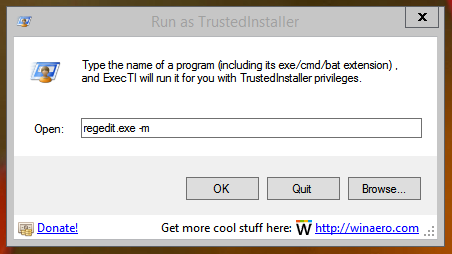
- Accédez à l'emplacement suivant dans Regedit.
HKEY_CLASSES_ROOT Directory shell WSL
Conseil: découvrez comment accéder à une clé de registre en un clic .
- Ici, créez une valeur de chaîne vide 'ProgrammaticAccessOnly».
- Maintenant, créez la même valeur sous la clé
HKEY_CLASSES_ROOT Directory Background shell WSL
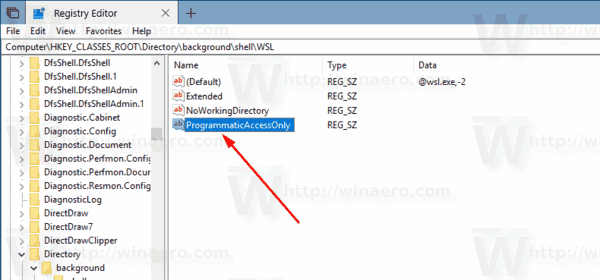
Vous avez terminé. La commande est maintenant supprimée du menu contextuel.

ProgrammaticAccessOnlyest une valeur spéciale qui masque une commande de menu contextuel. Les applications installées peuvent y accéder si nécessaire. En ajoutant cette valeur auWSLsous-clé dans le registre, vous masquez l'entrée du menu contextuel dans Windows 10.
C'est ça.